Spis treści
Pierwszą rzeczą, którą powinieneś wiedzieć o Palworld , nowej grze wideo stworzonej i sprzedawanej przez japońską firmę Pocketpair, jest to, że jest ona dość popularna. Nie jest tajemnicą, że Palworld podbija świat gier od czasu jego premiery w ramach wczesnego dostępu na początku tego miesiąca.
Palworld automatycznie zapisuje stan gry, jednak nie robi tego w przypadku niezgodności platformy z systemem operacyjnym lub przeciążenia procesora. W tym momencie Palworld traci pliki zapisu na komputerze. Nie martw się; ten post pomoże Ci odzyskać brakujące zapisane pliki lub foldery dla Palworld.
Przywróć brakujący zapis Palworld za pomocą oprogramowania do odzyskiwania danych
Jeśli znajdziesz się w takiej sytuacji, nie jesteś sam. Wielu graczy Palworld miało ten problem, polegający na tym, że brakowało kluczowych plików zapisu gry, co powodowało zakłócenia w rozgrywce.
Jeśli napotkasz brakujący zapis Palworld, skutecznym rozwiązaniem będzie Kreator odzyskiwania danych EaseUS . To oprogramowanie to coś więcej niż tylko narzędzie do odzyskiwania danych, które może odzyskać utracone dane gry .
Niezależnie od tego, czy przypadkowo usunąłeś pliki zapisu Palworld podczas rozwiązywania problemu, czy też zniknęły one w niewyjaśniony sposób, Kreator odzyskiwania danych EaseUS może przywrócić utracone dane zapisu Palworld w różnych scenariuszach utraty danych, odzyskując pliki zapisu Steam .
Krok 1. Wybierz folder do skanowania w poszukiwaniu utraconych plików
Uruchom Kreatora odzyskiwania danych EaseUS. Wybierz opcję „Wybierz folder” w obszarze Określ lokalizację. Kliknij „Przeglądaj”, aby wybrać lokalizację, w której zgubiłeś folder, i kliknij „OK”, aby przeskanować utracony folder.

Krok 2. Znajdź i wyświetl podgląd znalezionych plików w utraconym folderze
Jeśli pamiętasz nazwę folderu, wpisz nazwę folderu w polu wyszukiwania, aby szybko znaleźć utracone pliki. Następnie otwórz znaleziony folder i kliknij dwukrotnie, aby wyświetlić podgląd zeskanowanych plików. Możesz także użyć funkcji Filtruj, aby znaleźć określony typ plików.

Krok 3. Odzyskaj i zapisz utracony folder
Na koniec wybierz potrzebny folder i pliki, kliknij „Odzyskaj” i wybierz nową, bezpieczną lokalizację na swoim komputerze, aby zachować odzyskane dane.

Wielu użytkowników systemu Windows 10/11 udowodniło skuteczność tego narzędzia. Jeśli jesteś zainteresowany rozwiązaniem problemu odzyskiwania plików, udostępnij go na Facebooku, Twitterze, Reddicie i innych platformach mediów społecznościowych!
Przywróć utracone zapisy dla Palworld na PC [najnowsze poprawki]
Palworld powitał ponad 7 milionów graczy na konsolach i komputerach PC z systemem Windows, a ostatnio osiągnął najwyższy poziom około 3 milionów aktywnych użytkowników dziennie na konsoli Xbox, co czyniło ją najczęściej graną grą w tamtym czasie. W tej sekcji opisano szczegółowo błąd brakującego zapisu Palworld i przedstawiono dwa rozwiązania krok po kroku umożliwiające przywrócenie brakujących zapisów Palworld.
Zanim spróbujesz odzyskać brakujące pliki gry, obejrzyj ten film. Daje dodatkowe informacje.
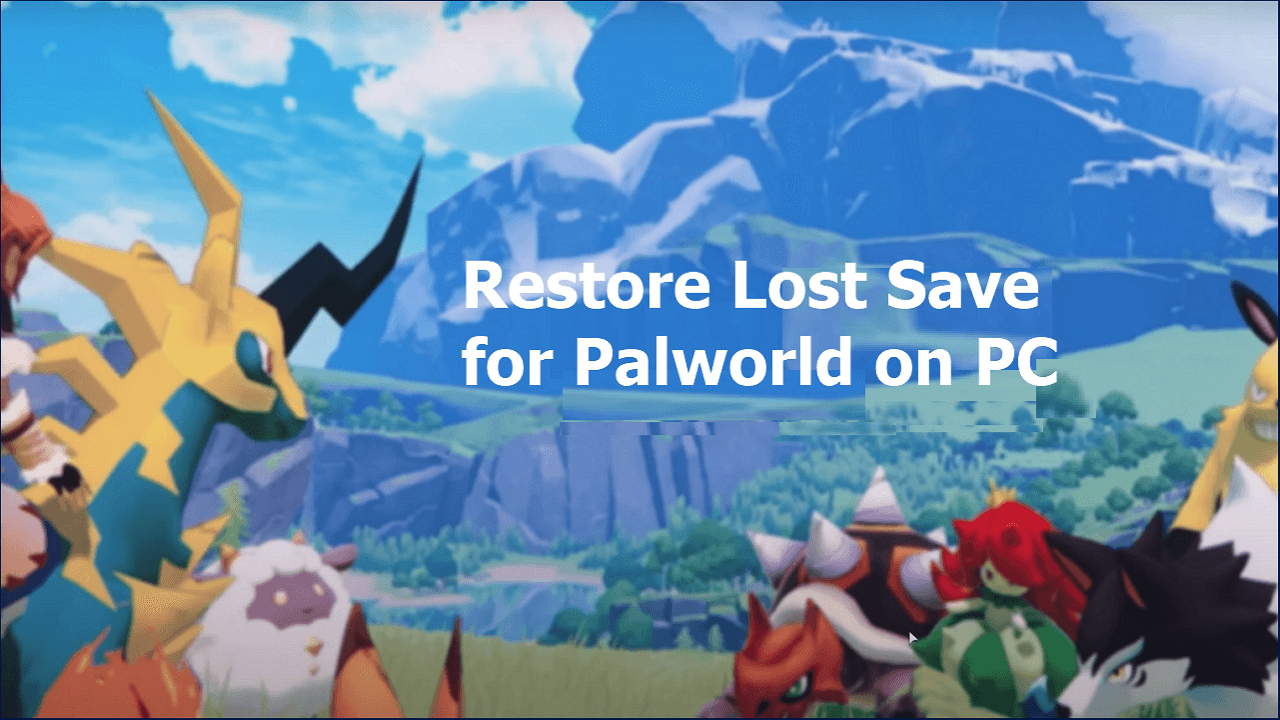
💡 Napraw 1. Wybierz i zamień pliki kopii zapasowych
Odzyskanie brakującego zapisu Palworld z folderu Backup jest proste i zajmuje tylko minutę.
Krok 1. Poszukaj w folderze zapisanych gier folderu „Backup”.
Krok 2. Wejdź do tego folderu, aby znaleźć podfoldery o nazwach „Lokalny” i „Świat”. Przeglądaj oba foldery.
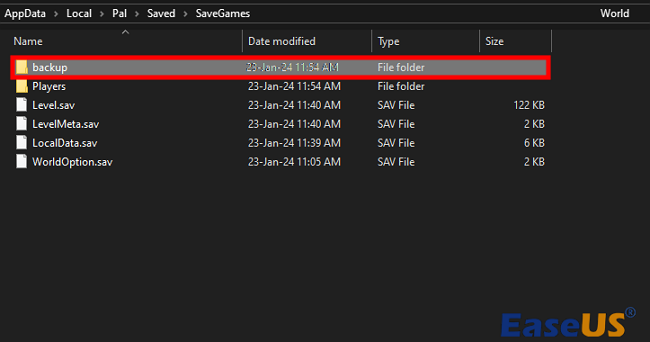
Krok 3. Foldery kopii zapasowych zawierające znaczniki daty i godziny znajdują się w folderach „Lokalny” i „Świat”.
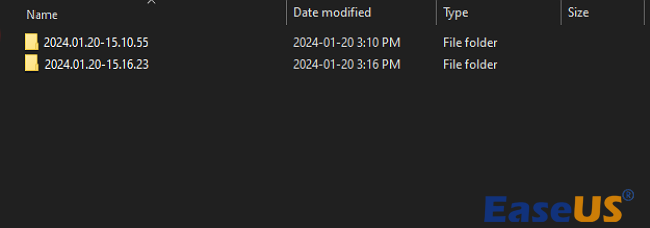
Krok 4. Wybierz kopię zapasową tuż przed wystąpieniem problemu. Skopiuj zawartość folderów.
Krok 5. Wróć do głównego folderu z zapisanymi stanami gry i wklej skopiowaną zawartość wybranej kopii zapasowej do plików „Local” i „World”. Aby odzyskać utracone zapisane dane w Palworld, zastąp istniejące pliki zgodnie z instrukcją.
Jeśli Palworld zjadł twój plik zapisu i nie ma nic w tym samym katalogu, wklej tam plik kopii zapasowej i dane świata.

Jak odzyskać utracone dane Palworld na komputerze [Nowe rozwiązania]
Utracisz dane gry lub postęp w Palworld na PC lub Xbox? Bez obaw! W tym fragmencie poznasz skuteczne metody. Czytaj więcej >>
💡 Poprawka 2. Potwierdź postęp Palworld w chmurze Steam
Jeśli masz tę grę na Steamie, możesz zobaczyć zapisane pliki zapisane w chmurze Steam. Po ponownym uruchomieniu użyj narzędzia, aby potwierdzić i przywrócić utracone zapisy Palworld i załadować je ponownie w grze wideo. Co więcej, uruchamianie z uprawnieniami administratora minimalizuje prawdopodobieństwo usunięcia gier Steam .
Krok 1. Przejdź do lokalizacji, w której zainstalowano Steam. Domyślny katalog to C:\Program Files (x86)\Steam .
Krok 2. Znajdź plik steam.exe, kliknij go prawym przyciskiem myszy, a następnie otwórz okno „Właściwości”.
Krok 3. Przejdź do zakładki „Zgodność”, zaznacz pole „Uruchom ten program jako administrator” poniżej, a następnie kliknij „OK”.
Krok 4. Wyłącz i uruchom ponownie Steam. Będzie teraz działać z uprawnieniami administratora.
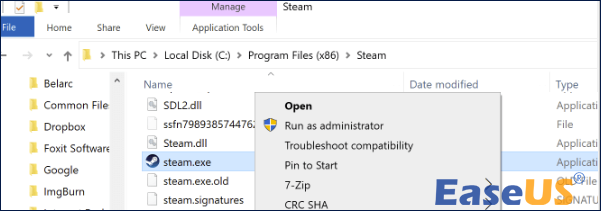
Następnie potwierdź postęp zapisywania w chmurze Steam:
Krok 1. Uruchom Palworld i załaduj odzyskaną kopię zapasową.
Krok 2. Potwierdź, że postęp w grze został przywrócony.
Krok 3. Zbuduj coś w grze, a następnie wyjdź.
Krok 4. Na koniec ponownie aktywuj synchronizację Steam Cloud, przechodząc do właściwości Steam Palworld i wybierając opcję „Włącz synchronizację Steam Cloud”.
Gdzie brakuje zapisanych plików zapisu Palworld
Plik konfiguracyjny Palworld, podobnie jak plik zapisu, znajduje się na dysku lokalnym C. Plik konfiguracyjny można znaleźć w następującej lokalizacji:
Dysk lokalny: C:\Users\(twoja nazwa użytkownika)\AppData\Local\Pal\Saved\Config\Windows
Możesz także szybciej znaleźć lokalizację pliku zapisu Palworld na komputerze:
Krok 1. Naciśnij jednocześnie klawisze Windows + R, aby otworzyć pole Uruchom i wprowadź następujący adres:
%USERPROFILE%/AppData/Local/Pal/Zapisane/ZapiszGry
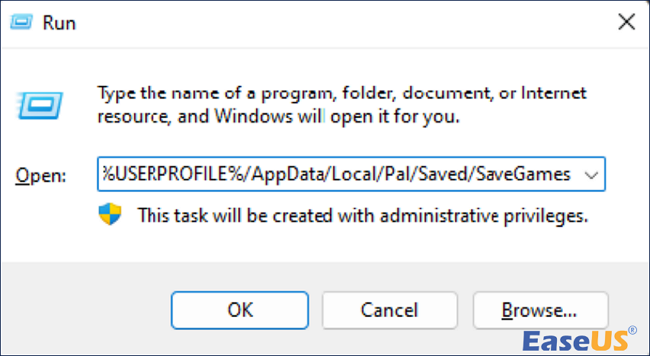
Krok 2. Naciśnij „OK”. Lokalizacja pliku zapisu Palworld zostanie następnie wyświetlona na platformie Steam.
UCZ SIĘ WIĘCEJ
Nadal ciekawy? Kliknij tutaj, aby dowiedzieć się , gdzie są przechowywane gry Steam w systemie SteamOS/Windows/macOS.
Podsumowując
Jesteś już gotowy, kiedy sprawdziliśmy wiele rozwiązań problemu brakującego błędu zapisu Palworld. Pamiętaj o utworzeniu kopii zapasowej plików, ponieważ badanie tego błędu może spowodować utratę danych.
Jeśli jednak nie zapiszesz danych przed rozpoczęciem procesu i je utracisz, zawsze możesz skorzystać z Kreatora odzyskiwania danych EaseUS.
Często zadawane pytania dotyczące braku zapisu w Palworld
Oto 4 dodatkowe pytania dotyczące odzyskiwania utraconych plików zapisu Palworld. Sprawdź tutaj odpowiedzi.
1. Gdzie Palworld ratuje światy?
Lokalizacja pliku zapisu Palworld na twoim komputerze lub Steam to:
C:\Users\(nazwa użytkownika w Twoim systemie)\AppData\Local\Pal\Saved\SaveGames.
2. Jak odzyskać utracone dane zapisane na przełączniku?
Jeśli przypadkowo usunąłeś całą grę ze swojego Switcha bez żadnych lokalnych kopii zapasowych, możesz spróbować pobrać ją ponownie, wchodząc do sklepu internetowego Nintendo Switch. Umożliwia to również przywrócenie danych z karty SD Switch .
3. Jak odzyskać utracone dane na PS5?
Krok 1. Przejdź do Ustawień na konsoli PlayStation 5 i przewiń w dół do opcji Zapisane dane i Ustawienia gry/aplikacji.
Krok 2. Wybierz zapisane dane z PlayStation 5 lub PlayStation 4.
Krok 3. Następnie wybierz „Przechowywanie w chmurze”. W poniższych opcjach wybierz opcję „Pobierz do pamięci konsoli”.
Krok 4. Wybierz grę, dla której chcesz odzyskać zapisaną grę.
Powiązane artykuły
-
com.apple.DiskManagement.disenter błąd -119930868 na komputerze Mac [4 sposoby, aby to naprawić]
![author icon]() Arek/2024/02/08
Arek/2024/02/08
-
![author icon]() Arek/2023/02/27
Arek/2023/02/27
-
Narzędzie do naprawy systemu Windows 10 | Jak naprawić uszkodzone pliki w systemie Windows 10/11
![author icon]() Brithny/2023/02/27
Brithny/2023/02/27
-
[Rozwiązany] System Windows nie może uzyskać dostępu do określonej ścieżki urządzenia lub pliku
![author icon]() Brithny/2023/02/27
Brithny/2023/02/27